

 2、新建一个800 * 600像素文件,前景色设为:#162946,背景色设为黑色,选择渐变工具拉出下图所示径向渐变。
2、新建一个800 * 600像素文件,前景色设为:#162946,背景色设为黑色,选择渐变工具拉出下图所示径向渐变。 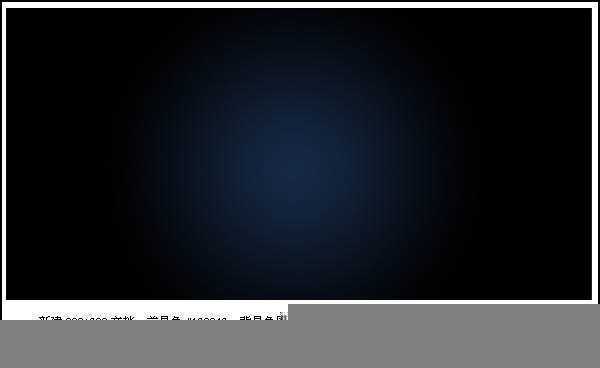
 4、打开图层样式(图层 > 图层样式 > 外发光),参数设置如下图。
4、打开图层样式(图层 > 图层样式 > 外发光),参数设置如下图。 

 图案叠加,图案选择我们开始定义的那个花纹图案。
图案叠加,图案选择我们开始定义的那个花纹图案。 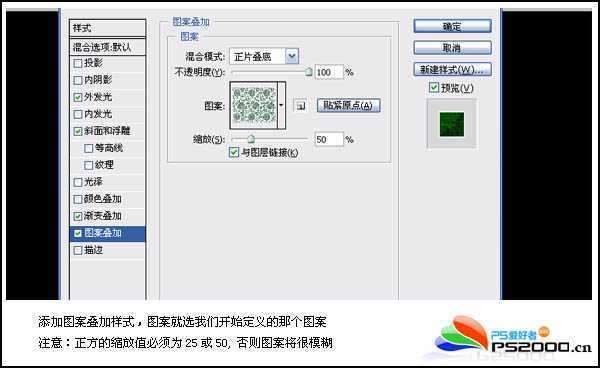
 6、输入其它文字,调整好位置,按下刚刚保存的那个样式即可制作出同样效果的文字。至于文字颜色可以把文字与空白图层合并后,再用色彩平衡等调整即可。
6、输入其它文字,调整好位置,按下刚刚保存的那个样式即可制作出同样效果的文字。至于文字颜色可以把文字与空白图层合并后,再用色彩平衡等调整即可。 

原文:http://www.jb51.net/photoshop/15909.html